형식이 지원되지 않거나 파일이 손상되었기 때문에 포토에서 이 파일을 열 수 없습니다.
Windows에서 사진 앱을 사용하면 사진과 비디오를 편리하게 보고 관리할 수 있습니다. 이 애플리케이션을 통해 사용자는 추가 소프트웨어를 설치하지 않고도 멀티미디어 파일에 쉽게 액세스할 수 있습니다. 그러나 때때로 사용자는 사진 앱을 사용할 때 "지원되지 않는 형식이므로 이 파일을 열 수 없습니다."라는 오류 메시지가 표시되거나 사진이나 비디오를 열려고 할 때 파일이 손상되는 등 몇 가지 문제가 발생할 수 있습니다. 이러한 상황은 사용자에게 혼란스럽고 불편할 수 있으므로 문제를 해결하려면 몇 가지 조사와 수정이 필요합니다.
사용자가 사진 앱에서 사진이나 비디오를 열려고 하면 다음 오류가 표시됩니다.
죄송합니다. 현재 지원되지 않는 형식이거나 파일이 손상되어 포토에서 이 파일을 열 수 없습니다.
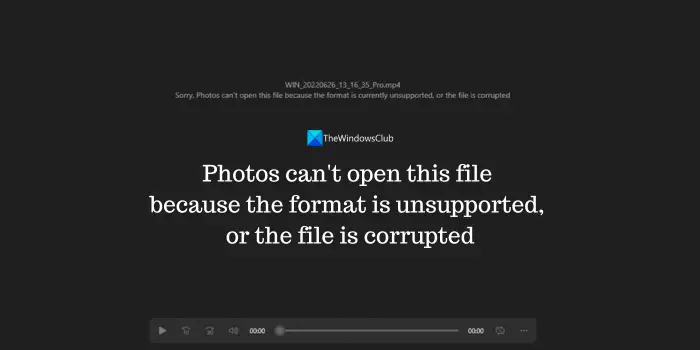
형식이 지원되지 않거나 파일이 손상되었기 때문에 사진에서 이 파일을 열 수 없습니다
사진을 열 수 없는 상황이 발생하면 파일 형식이 지원되지 않거나 파일이 손상되었기 때문일 수 있습니다. 다음 방법을 시도하여 문제를 해결할 수 있습니다.
이 수정 사항에 대해 자세히 알아 보겠습니다.
1] 지원되는 파일 형식인지 확인하세요
사진 앱은 다양한 주요 이미지 및 비디오 형식과 호환됩니다. .mxf와 같은 전문적인 형식을 열어야 하는 경우 먼저 JPG, PNG, MP4와 같은 일반적인 형식으로 변환해야 합니다. 무료 이미지 및 비디오 변환 도구를 사용하여 이 변환 프로세스를 완료할 수 있습니다. 이렇게 하면 애플리케이션 내에서 이미지와 비디오 파일을 쉽게 보고 편집할 수 있습니다.
2] 파일이 유효하고 손상되지 않았는지 확인하세요
파일을 복사하거나 데이터 복구 프로그램을 사용하여 복구할 경우 파일이 완전히 복사되지 않았거나 손상되었을 가능성이 있습니다. 파일의 무결성을 보장하려면 다른 장치에서 파일을 열어보는 것이 좋습니다. 이는 파일이 합법적이고 완전한지 확인합니다. 따라서 중요한 파일을 처리할 때는 데이터의 정확성과 완전성을 보장하기 위해 파일의 무결성에 주의하는 것이 중요합니다.
3] 사진 앱 복구
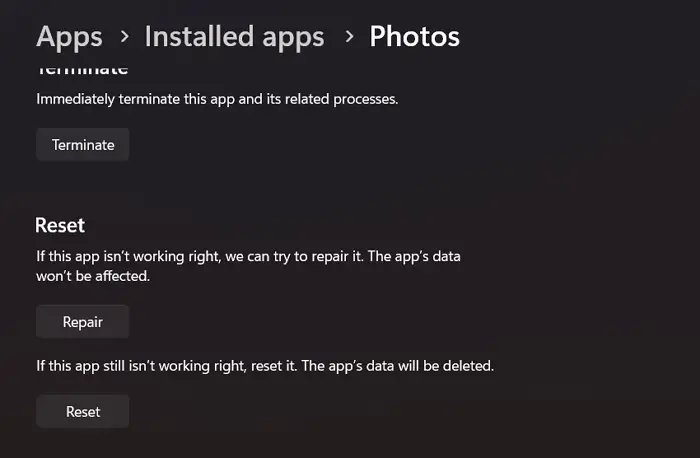
때때로 프로젝트에서 사진 앱이 특정 파일을 열 수 없는 등의 문제가 발생할 수 있습니다. 이 문제를 해결하는 한 가지 방법은 사진 앱의 설정을 조정하는 것입니다.
사진 앱을 수정하려면
- 설정 앱을 열고 앱을 선택하세요
- 설치된 앱을 클릭하고 목록에서 설치된 사진 앱을 찾으세요
- 사진 앱 옆에 있는 점 3개 메뉴를 누르고 고급 옵션을 선택하세요
- 아래로 스크롤하여 옵션 재설정 섹션에서 복구 옵션을 클릭하세요.
- 수리 프로세스가 완료될 때까지 기다렸다가 문제가 해결되었는지 확인하세요.
4]사진 앱 업데이트
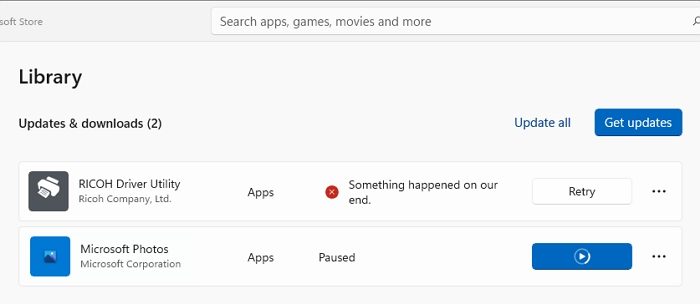
이 문제는 사진 앱의 마지막 업데이트 버그로 인해 발생할 수 있습니다. 이 문제는 최신 버전으로 업데이트하면 해결될 수 있습니다. Windows PC에서 Microsoft Store를 열고 Store 앱의 왼쪽 하단에 있는 라이브러리를 클릭하세요. 라이브러리 페이지에서 업데이트 받기를 클릭하세요. 사진 앱을 포함하여 Microsoft Store를 통해 설치된 모든 Microsoft 프로그램 및 기타 프로그램에 대한 업데이트를 확인하고 자동으로 설치합니다. 또한 기본 프로그램이 다양한 형식을 재생하는 데 도움이 되는 VP9 비디오 확장과 같은 다른 기능도 업데이트됩니다.
5] 다른 사진 뷰어나 비디오 플레이어를 사용해 보세요
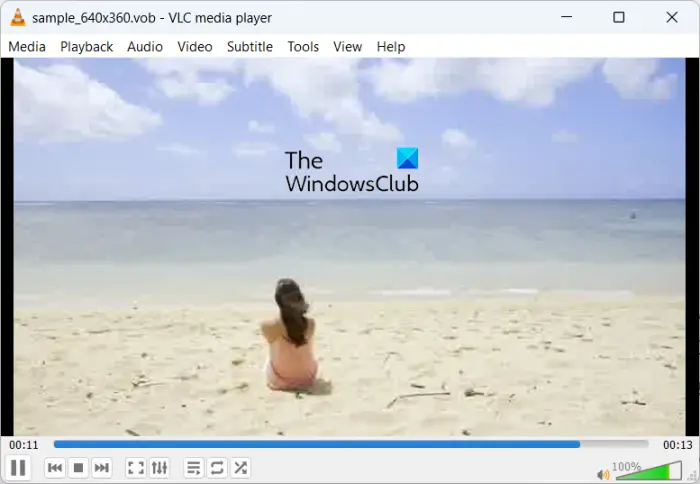
문제가 해결되지 않으면 타사 무료 이미지 뷰어 프로그램이나 무료 미디어 플레이어 프로그램을 사용하여 파일을 열 수 있습니다. 사용을 시작하려면 웹사이트에서 다운로드하여 PC에 설치해야 합니다. 모두 다양한 파일 형식, 크기 및 해상도에 대해 사진 앱보다 뛰어난 기능과 더 나은 지원을 제공합니다.
또한 읽어 보세요: Windows 사진 앱에 다음 또는 이전 화살표가 없습니다
현재 지원되지 않는 형식이기 때문에 사진에서 이 파일을 열 수 없다는 메시지가 나타나는 이유는 무엇입니까?
사진 앱에서 열려고 하는 이미지 또는 비디오 파일이 사진 앱에서 열 수 없는 파일 형식인 경우 이 오류가 표시됩니다. 파일을 기존 형식에서 JPG 또는 MP4와 같은 일반적인 형식으로 변환한 다음 사진 앱에서 열어야 합니다. 파일이 손상된 경우에도 이 오류가 표시됩니다. 파일이 전체 크기이고 손상되지 않았는지 확인하세요.
컴퓨터에서 지원되지 않는 이미지 형식을 수정하는 방법은 무엇입니까?
컴퓨터에 지원되지 않는 이미지 형식이 있는 경우 모든 이미지 뷰어 응용 프로그램(JPG, PNG 등과 같은 사진 응용 프로그램 포함)에서 일반적으로 지원되는 다른 형식으로 변환하세요. 또는 다양한 형식을 지원하는 타사 무료 이미지 뷰어 프로그램을 설치해야 합니다.
관련 읽기: Windows의 사진 앱에서 사진이 검게 변합니다.
위 내용은 형식이 지원되지 않거나 파일이 손상되었기 때문에 포토에서 이 파일을 열 수 없습니다.의 상세 내용입니다. 자세한 내용은 PHP 중국어 웹사이트의 기타 관련 기사를 참조하세요!

핫 AI 도구

Undresser.AI Undress
사실적인 누드 사진을 만들기 위한 AI 기반 앱

AI Clothes Remover
사진에서 옷을 제거하는 온라인 AI 도구입니다.

Undress AI Tool
무료로 이미지를 벗다

Clothoff.io
AI 옷 제거제

AI Hentai Generator
AI Hentai를 무료로 생성하십시오.

인기 기사

뜨거운 도구

메모장++7.3.1
사용하기 쉬운 무료 코드 편집기

SublimeText3 중국어 버전
중국어 버전, 사용하기 매우 쉽습니다.

스튜디오 13.0.1 보내기
강력한 PHP 통합 개발 환경

드림위버 CS6
시각적 웹 개발 도구

SublimeText3 Mac 버전
신 수준의 코드 편집 소프트웨어(SublimeText3)

뜨거운 주제
 7476
7476
 15
15
 1377
1377
 52
52
 77
77
 11
11
 49
49
 19
19
 19
19
 31
31
 Windows 11에서 즐겨찾기별로 사진을 정렬하는 방법
Mar 18, 2024 am 09:37 AM
Windows 11에서 즐겨찾기별로 사진을 정렬하는 방법
Mar 18, 2024 am 09:37 AM
이번 글에서는 Windows 11의 즐겨찾기 기능을 사용해 사진을 정렬하는 방법을 설명하겠습니다. Windows의 사진 앱은 특정 사진이나 비디오를 즐겨찾기 또는 기본 설정으로 표시할 수 있는 편리한 기능을 제공합니다. 이러한 항목을 즐겨찾기로 표시하면 자동으로 별도의 폴더에 정리되므로 전체 사진 라이브러리를 뒤질 필요 없이 즐겨찾는 콘텐츠를 쉽게 검색할 수 있습니다. 이 기능을 사용하면 좋아하는 사진과 비디오에 빠르게 액세스하고 관리할 수 있어 많은 시간과 노력을 절약할 수 있습니다. 일반적으로 즐겨찾기 폴더의 사진은 날짜별로 내림차순으로 정렬되어 최신 사진이 먼저 표시되고 오래된 사진이 그 다음에 표시됩니다. 하지만, 집중하고 싶다면
 Apple Vision Pro를 PC에 연결하는 방법
Apr 08, 2024 pm 09:01 PM
Apple Vision Pro를 PC에 연결하는 방법
Apr 08, 2024 pm 09:01 PM
Apple Vision Pro 헤드셋은 기본적으로 컴퓨터와 호환되지 않으므로 Windows 컴퓨터에 연결되도록 구성해야 합니다. Apple Vision Pro는 출시 이후 큰 인기를 끌었으며, 최첨단 기능과 광범위한 조작성을 통해 그 이유를 쉽게 알 수 있습니다. PC에 맞게 일부 조정할 수 있지만 기능은 AppleOS에 크게 의존하므로 기능이 제한됩니다. AppleVisionPro를 내 컴퓨터에 어떻게 연결합니까? 1. 시스템 요구 사항 확인 최신 버전의 Windows 11이 필요합니다. (Custom PC 및 Surface 장치는 지원되지 않습니다.) 64비트 2GHZ 이상 빠른 프로세서 지원 고성능 GPU, 대부분
 0x80004005 오류 코드가 나타나는 경우 수행할 작업 편집기에서 0x80004005 오류 코드를 해결하는 방법을 알려줍니다.
Mar 21, 2024 pm 09:17 PM
0x80004005 오류 코드가 나타나는 경우 수행할 작업 편집기에서 0x80004005 오류 코드를 해결하는 방법을 알려줍니다.
Mar 21, 2024 pm 09:17 PM
컴퓨터에서 폴더를 삭제하거나 압축을 풀 때 "오류 0x80004005: 지정되지 않은 오류"라는 프롬프트 대화 상자가 나타나는 경우가 있습니다. 이러한 상황이 발생하면 어떻게 해야 합니까? 실제로 오류 코드 0x80004005가 나타나는 데에는 여러 가지 이유가 있지만 대부분은 바이러스로 인해 발생합니다. 문제를 해결하기 위해 dll을 다시 등록할 수 있습니다. 아래에서는 편집기에서 0x80004005 오류 코드를 처리한 경험을 설명합니다. . 일부 사용자는 컴퓨터를 사용할 때 오류 코드 0X80004005가 표시됩니다. 0x80004005 오류는 주로 컴퓨터가 특정 동적 링크 라이브러리 파일을 올바르게 등록하지 않거나 컴퓨터와 인터넷 간의 HTTPS 연결을 허용하지 않는 방화벽으로 인해 발생합니다. 그렇다면 어떨까요?
 iPhone에서 Shazam 앱이 작동하지 않음: 수정
Jun 08, 2024 pm 12:36 PM
iPhone에서 Shazam 앱이 작동하지 않음: 수정
Jun 08, 2024 pm 12:36 PM
iPhone의 Shazam 앱에 문제가 있나요? Shazam은 노래를 듣고 노래를 찾는 데 도움을 줍니다. 하지만 Shazam이 제대로 작동하지 않거나 노래를 인식하지 못하는 경우 수동으로 문제를 해결해야 합니다. Shazam 앱을 복구하는 데 시간이 오래 걸리지 않습니다. 따라서 더 이상 시간을 낭비하지 않고 아래 단계에 따라 Shazam 앱 문제를 해결하세요. 수정 1 – 굵은 텍스트 기능 비활성화 iPhone의 굵은 텍스트로 인해 Shazam이 제대로 작동하지 않을 수 있습니다. 1단계 – iPhone 설정에서만 이 작업을 수행할 수 있습니다. 그러니 열어보세요. 2단계 – 다음으로 "디스플레이 및 밝기" 설정을 엽니다. 3단계 - "굵은 텍스트"가 활성화된 경우
 Meitu Camera로 사진을 흑백으로 만드는 방법
Mar 28, 2024 am 09:11 AM
Meitu Camera로 사진을 흑백으로 만드는 방법
Mar 28, 2024 am 09:11 AM
이 다채로운 세상에서 우리는 때로는 단순한 흑백의 아름다움을 그리워하기도 합니다. 흑백 필터는 고전적인 이미지 처리 방식으로 사진에 복고적이고 우아한 분위기를 줄 수 있을 뿐만 아니라 명암의 대비와 변화를 통해 사진의 주제와 감성을 부각시킬 수 있습니다. 널리 사용되는 이미지 처리 소프트웨어인 Meitu Xiuxiu는 흑백 필터를 쉽게 추가하는 기능을 제공합니다. 따라서 추가하고 싶지만 아직 추가하는 방법을 모르는 사용자를 위해 이 웹사이트의 편집자가 아래에 자세한 단계별 소개를 제공할 것입니다. 와서 이 기사를 따라 추가하세요! 휴대폰 Meitu Xiuxiu에서 사진을 흑백으로 변환하는 방법 먼저 휴대폰에서 Meitu Xiuxiu를 열어야 합니다. 메인 인터페이스에 들어간 후 "사진 꾸미기"를 선택하고 수정해야 하는 사진을 선택합니다. 딸깍 하는 소리
 hiberfil.sys 파일이란 무엇입니까? hiberfil.sys를 삭제할 수 있나요?
Mar 15, 2024 am 09:49 AM
hiberfil.sys 파일이란 무엇입니까? hiberfil.sys를 삭제할 수 있나요?
Mar 15, 2024 am 09:49 AM
최근 많은 네티즌들이 편집자에게 hiberfil.sys 파일이 무엇인지 문의했습니다. hiberfil.sys가 C 드라이브 공간을 많이 차지하고 삭제될 수 있나요? 편집자는 hiberfil.sys 파일을 삭제할 수 있음을 알려줄 수 있습니다. 아래에서 자세한 내용을 살펴보겠습니다. hiberfil.sys는 Windows 시스템의 숨겨진 파일이자 시스템 최대 절전 모드 파일입니다. 일반적으로 C 드라이브의 루트 디렉터리에 저장되며 크기는 시스템에 설치된 메모리 크기와 동일합니다. 이 파일은 컴퓨터가 최대 절전 모드일 때 사용되며, 복구 시 빠르게 이전 상태로 복원할 수 있도록 현재 시스템의 메모리 데이터를 담고 있습니다. 크기가 메모리 용량과 동일하므로 하드 드라이브 공간을 더 많이 차지할 수 있습니다. 동면
 컴퓨터 소리와 영상의 싱크가 맞지 않는데 무슨 문제가 있나요?
Mar 21, 2024 pm 08:31 PM
컴퓨터 소리와 영상의 싱크가 맞지 않는데 무슨 문제가 있나요?
Mar 21, 2024 pm 08:31 PM
컴퓨터가 웹사이트에서 동영상을 재생할 때 소리와 사진의 싱크가 맞지 않으면 어떻게 되나요? 캐시 문제: 컴퓨터 메모리에 문제가 있거나 네트워크 속도가 충분히 빠르지 않으면 동영상 재생 중에 지연이 발생할 수 있습니다. 으로 인해 오디오와 비디오가 동기화되지 않습니다. 시스템 구성이 너무 낮은 경우 높은 비트 전송률의 비디오 파일을 재생하면 쉽게 비동기화가 발생할 수 있습니다. 영화 자체가 싱크가 안맞네요. 소프트웨어를 부적절하게 사용하면 변환된 파일이 동기화되지 않습니다. 일반적으로 avi 파일과 rmrmvb 파일에서 발견됩니다. 디스크 조각 모음: 하드 디스크의 과도한 조각화는 원활한 재생을 방해하고 비디오와 오디오의 싱크가 맞지 않을 수 있습니다. 그 이유는 동영상 플레이어가 불안정하기 때문입니다. 구체적인 단계는 다음과 같습니다. 동영상 플레이어를 열고 소리와 그림이 동기화되지 않은 동영상을 재생한 후 화면에서 마우스 오른쪽 버튼을 클릭하고 오른쪽 팝업에서 선택하세요. -메뉴를 클릭하세요.
 NVIDIA 제어판에 3D 설정만 있는 경우 어떻게 해야 합니까?
Mar 14, 2024 pm 03:37 PM
NVIDIA 제어판에 3D 설정만 있는 경우 어떻게 해야 합니까?
Mar 14, 2024 pm 03:37 PM
NVIDIA는 많은 사용자가 선호하는 그래픽 카드 하드웨어 브랜드입니다. 일반적으로 NVIDIA 제어판을 통해 설정하는 경우도 있지만 일부 사용자는 NVIDIA 제어판에 3D 설정만 있다는 사실을 알게 됩니다. 아래 편집자는 NVIDIA 제어판에 3D 설정만 있는 문제에 대한 해결책을 여러분과 공유할 것입니다. NVIDIA 제어판에 3D 설정만 있는 이유: 대부분의 컴퓨터는 현재 일반적으로 Intel 코어 그래픽과 NVIDIA 독립 그래픽 카드의 조합인 듀얼 그래픽 카드 설정을 사용합니다. 따라서 화면 디스플레이 설정을 조정하려면 Intel 제어판을 열면 됩니다. 고성능 모드를 사용하도록 게임을 설정하는 등 게임 성능을 최적화해야 하는 경우 NVIDIA 제어판에 들어가서 해당 설정을 지정해야 합니다.




